Strona Spis treści
Updated on Jun 30, 2025
- Jak używać DiskPart do tworzenia partycji:
- Aby utworzyć partycję za pomocą DiskPart, wykonaj następujące proste czynności: otwórz wiersz polecenia jako administrator, wpisz diskpart , a następnie użyj poleceń: list disk , select disk , create partition primary i format , aby zdefiniować nowo utworzoną partycję.
Na tej stronie opisano wiele poleceń Diskpart, które można stosować w celu tworzenia partycji i woluminów za pomocą Diskpart, jak pokazano poniżej:
| Rozwiązania praktyczne | Rozwiązywanie problemów krok po kroku |
|---|---|
| #1. Użyj Diskpart do utworzenia partycji/woluminu | 1. Utwórz wolumin systemowy... Pełne kroki 2. Utwórz wolumin rozruchowy... Pełne kroki 3. Utwórz wolumin dynamiczny... Pełne kroki 4. Utwórz wolumin RAID-5... Pełne kroki 5. Utwórz lustrzany wolumin systemowy... Pełne kroki 6. Utwórz wolumin systemowy UEFI... Pełne kroki |
| #2. Uruchom EaseUS Partition Master | Krok 1. Uruchom EaseUS Partition Master. W oknie głównym kliknij prawym przyciskiem myszy nieprzydzielone miejsce na dysku twardym... Pełne kroki |
Jak utworzyć nowy wolumin w Diskpart
Diskpart , znany również jako wbudowane bezpłatne narzędzie dyskowe systemu Windows, oferuje użytkownikom systemu Windows wiele funkcji do zarządzania partycjami dysków, naprawiania błędów urządzeń, programowania, tworzenia i testowania itp. Ze względu na wysoką dostępność, darmowość i elastyczność, Diskpart cieszy się popularnością wśród użytkowników systemu Windows w zakresie zarządzania partycjami dysków twardych.
Jeśli partycje nie są dobrze zarządzane, system może mieć dużo wolnego, nieprzydzielonego miejsca. Dlatego użytkownicy systemu Windows często używają polecenia Diskpart create partition do zarządzania dyskami systemowymi i urządzeniami pamięci masowej.
Istnieją różne typy partycji, które możesz utworzyć w systemie Windows. Możesz to zrobić za pomocą Diskpart, aby utworzyć partycje w systemie Windows 11/10 za pomocą różnych poleceń, niezależnie od typu partycji.
W tym artykule znajdziesz szczegółowy przewodnik krok po kroku dotyczący korzystania z polecenia diskpart w systemie Windows w celu tworzenia partycji.
Istnieją szczegółowe przewodniki, jak używać Diskpart do tworzenia różnych woluminów. Udostępnij ten artykuł, aby pomóc innym użytkownikom mającym takie same problemy.
#1. Użyj Diskpart do utworzenia partycji/woluminu
Diskpart create partition to wbudowane polecenie w systemie operacyjnym Windows. Za pomocą tego polecenia możesz zarządzać, tworzyć i edytować partycje w systemie Windows. Zobaczmy poniżej, jak tworzyć różne woluminy partycji za pomocą polecenia diskpart.
1. Jak utworzyć partycję za pomocą DiskPart - Wolumin systemowy, partycja podstawowa
Polecenie Diskpart umożliwia również utworzenie woluminu systemowego. Wolumin systemowy, znany również jako partycja podstawowa, to miejsce, w którym zainstalowany jest system operacyjny i programy.
Aby utworzyć partycję za pomocą polecenia diskpart, wykonaj następujące kroki:
Krok 1: Otwórz CMD na komputerze z systemem Windows.
Krok 2: Wpisz diskpart w wierszu poleceń i naciśnij Enter.
Krok 3. Wpisz polecenie list disk w oknie DiskPart i naciśnij Enter.
Krok 3: Wpisz select disk x w oknie DiskPart i naciśnij Enter. (Zastąp x numerem dysku, który chcesz wybrać)
Krok 4: Wpisz create partition primary size=20480 w oknie DiskPart, aby zainicjować nową partycję o określonym rozmiarze. (Zastąp 20480 żądanym rozmiarem partycji w MB.)
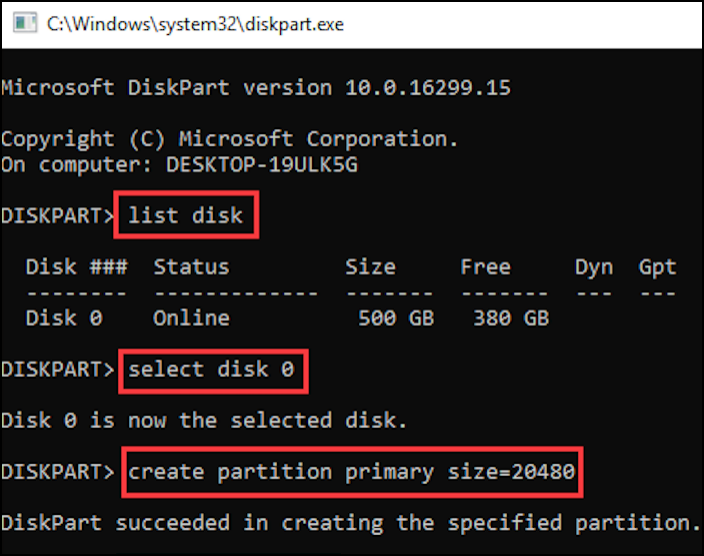
Uwaga: Wprowadzenie powyższego spowoduje utworzenie partycji woluminu systemowego. Jeśli musisz utworzyć partycję logiczną, zamień create partition primary na create partition logical . Możesz również zmienić rozmiar, aby dopasować go do swoich potrzeb.
Krok 5. Wpisz exit , aby zamknąć Diskpart po zakończeniu procesu.
Po utworzeniu partycji woluminu systemowego możesz przeprowadzić na niej czystą instalację systemu Windows lub aplikacji.
2. Utwórz wolumin rozruchowy za pomocą Diskpart
Wolumin rozruchowy to główna partycja Twojego systemu operacyjnego. Jest również znany jako partycja rozruchowa. Wszystkie pliki Twojego systemu operacyjnego są przechowywane w tej partycji. Mówiąc prościej, Twój system operacyjny znajduje się w części woluminu rozruchowego.
Aby umożliwić komputerowi załadowanie informacji rozruchowych, musisz również oznaczyć wolumin rozruchowy jako aktywny. Wykonaj poniższe kroki, aby utworzyć wolumin rozruchowy za pomocą polecenia diskpart w systemie operacyjnym Windows:
Krok 1: Otwórz CMD na komputerze z systemem Windows.
Możesz to zrobić naciskając klawisz „Windows + R”, co spowoduje otwarcie okna Uruchom. Wpisz cmd i naciśnij OK .

Krok 2: W wierszu poleceń CMD wpisz polecenie diskpart i otwórz narzędzie diskpart.
Krok 3: Wpisz polecenie list disk i naciśnij Enter, aby wyświetlić listę wszystkich dysków.
Krok 4: Wybierz dysk za pomocą polecenie select disk x . (Zamień x na numer dysku, który chcesz wybrać)
Krok 5: Wprowadź polecenie list volume , aby wyświetlić dostępne woluminy dla swojego dysku.
Krok 6: Wprowadź polecenie select volume n, aby wybrać wolumin, który chcesz utworzyć jako partycję rozruchową. (n to numer Twojego woluminu)
Krok 7: Wprowadź polecenie active , a określony wolumin stanie się partycją rozruchową.
Teraz zamknij CMD i uruchom ponownie system, aby zobaczyć zmiany.
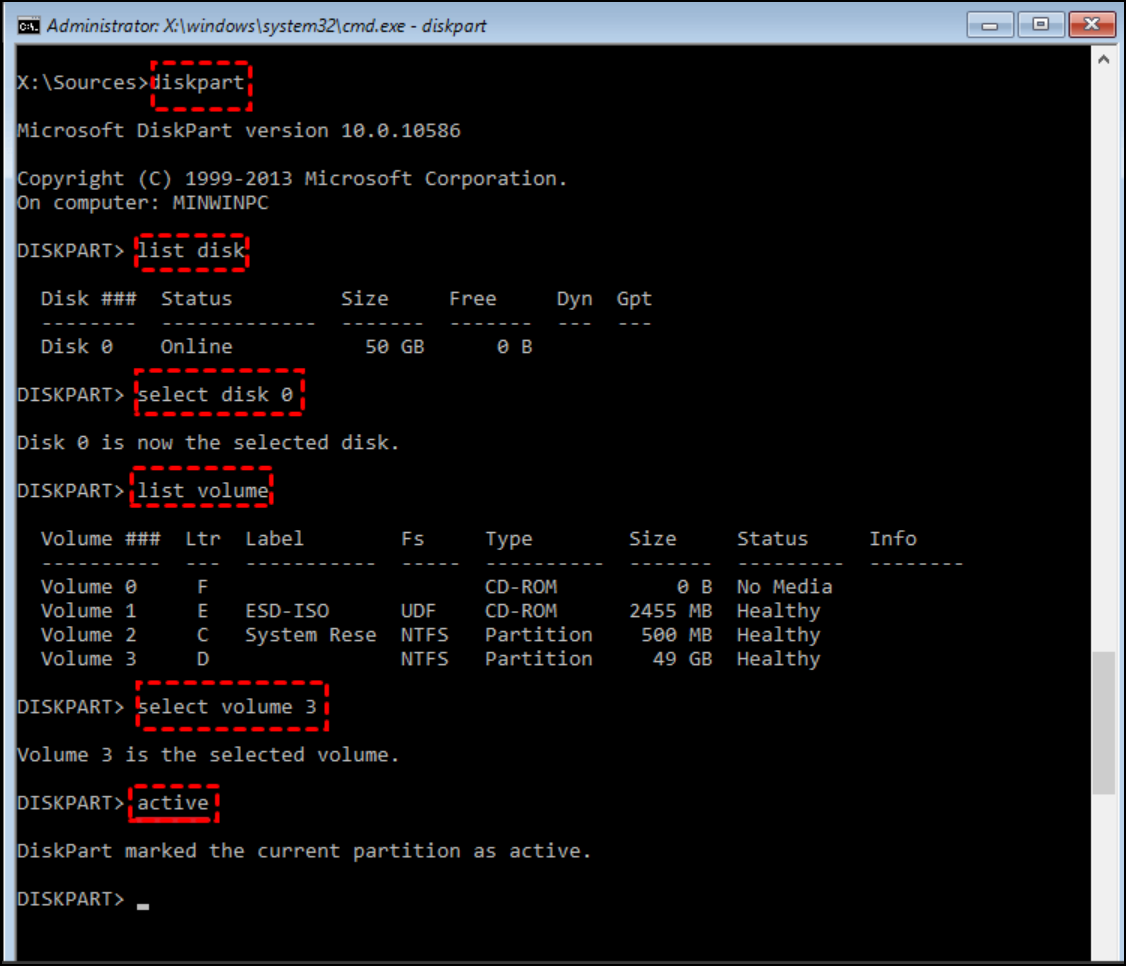
3. Utwórz wolumin dynamiczny za pomocą Diskpart
Dynamiczne dyski woluminowe umożliwiają elastyczne zarządzanie dyskami.
Nie musisz określać rozmiaru podczas tworzenia dysku partycji dynamicznej. Twój dysk może ewoluować i rosnąć z czasem.
Aby utworzyć wolumin dynamiczny za pomocą polecenia diskpart, wykonaj poniższe czynności:
Krok 1: Otwórz CMD na komputerze z systemem Windows.
Krok 2: Wpisz diskpart.
Krok 3: Wpisz polecenie list disk.
Krok 4: Wpisz polecenie list volume.
Krok 5: Wybierz dysk za pomocą polecenia select disk x . (Zastąp x numerem dysku, który chcesz wybrać)
Krok 6: Wpisz polecenie convert dynamic , aby przekonwertować wybrany wolumin na wolumin dynamiczny.
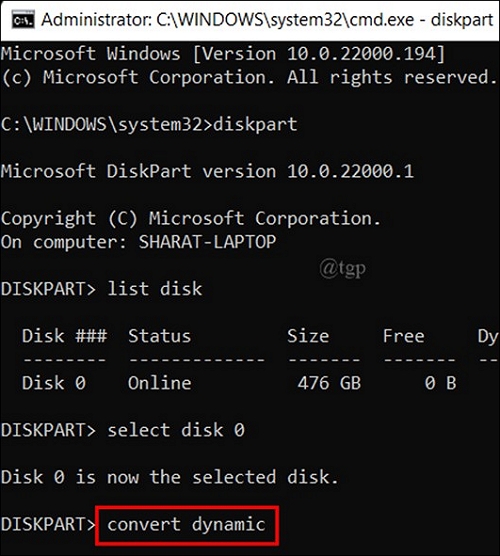
4. Utwórz wolumin RAID-5 za pomocą poleceń Diskpart
RAID-5 (A redundant array of independent disks) to typ woluminu dyskowego, który efektywnie wykorzystuje Twoją pamięć masową. Oprócz lepszego zarządzania pamięcią masową zapewnia dobre bezpieczeństwo i wydajność dysku.
Aby utworzyć wolumin RAID-5 za pomocą polecenia diskpart, wykonaj poniższe kroki:
Krok 1: Otwórz CMD na komputerze z systemem Windows.

Krok 2: Wpisz diskpart.
Krok 3: Wpisz polecenie list disk , aby zobaczyć aktualny numer dysku.
Krok 4: Wprowadź create volume raid disk=1 (tutaj 1 to numer dysku, który tworzysz jako wolumin RAID-5. Możesz zmienić ten numer na inne numery dysków).
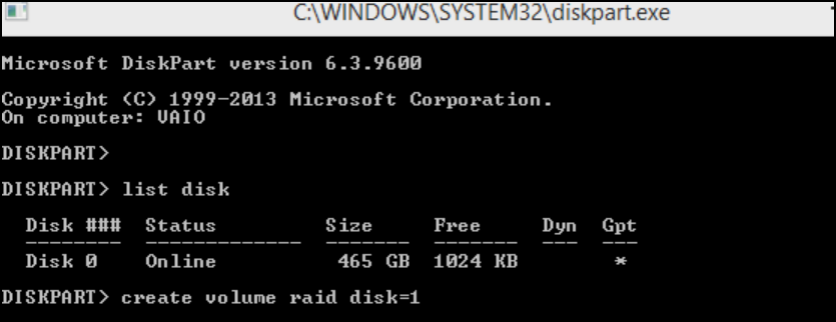
5. Utwórz lustrzany wolumin systemowy
Zdublowana partycja systemowa umożliwia utworzenie klonu danych z innego woluminu. Użytkownicy potrzebują jej głównie do tworzenia kopii zapasowych danych urządzenia. Wykonaj poniższe kroki, aby utworzyć zdublowany wolumin systemowy za pomocą diskpart:
Krok 1: Otwórz CMD na komputerze z systemem Windows.

Krok 2: Wpisz diskpart.
Krok 3: Wpisz polecenie list disk , a następnie wybierz dysk, którego wolumin chcesz zdublować, wybierając polecenie disk x .
Krok 4: Wpisz list volume , aby wyświetlić listę woluminów wybranego dysku.
Krok 5: Teraz wpisz polecenie select volume c , aby wybrać wolumin, który chcesz zduplikować na dysku. (Zastąp c wybranym przez siebie alfabetem woluminów)
Krok 6: Wprowadź polecenie add disk=x (zamień x na dysk, na którym chcesz wykonać kopię zapasową wybranego woluminu).
Krok 7: Wprowadź polecenie retain , aby pomyślnie utworzyć lustrzany wolumin systemowy.
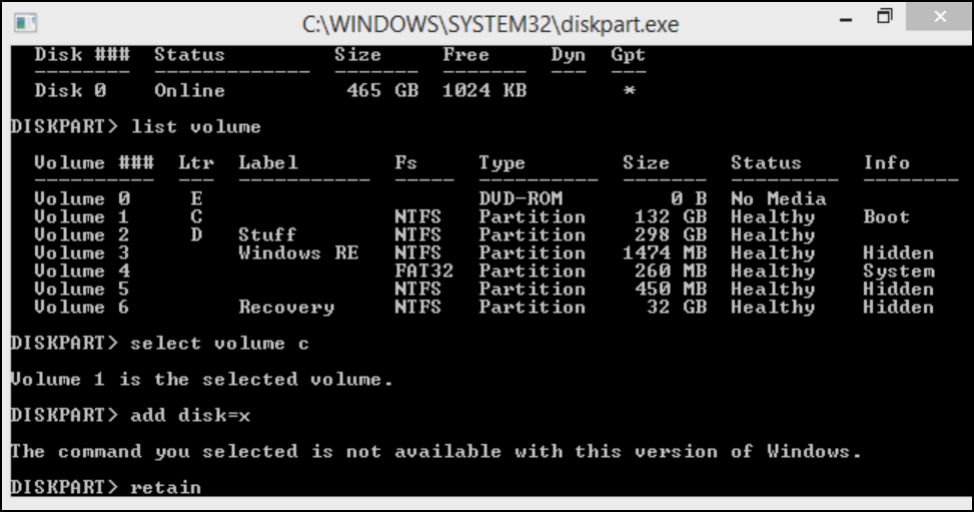
6. Utwórz wolumin systemowy UEFI
Wolumin systemowy UEFI (Unified Extensible Firmware Interface) przechowuje informacje o inicjalizacji i uruchomieniu systemu. Wolumin systemowy UEFI można utworzyć za pomocą diskpart, wykonując poniższe polecenia:
Krok 1: Otwórz CMD na komputerze z systemem Windows.

Krok 2: Wpisz diskpart w wierszu poleceń CMD i naciśnij Enter.
Krok 3: Wpisz polecenie list disk i select disk x , aby wybrać dysk.
Krok 4: Przekonwertuj wybrany dysk na GPT za pomocą polecenia convert gpt .
Krok 5: Teraz utwórz partycję systemową UEFI za pomocą polecenia create partition efi size=100
To wszystko, wpisanie tego polecenia spowoduje utworzenie woluminu systemowego UEFI na wybranym dysku.
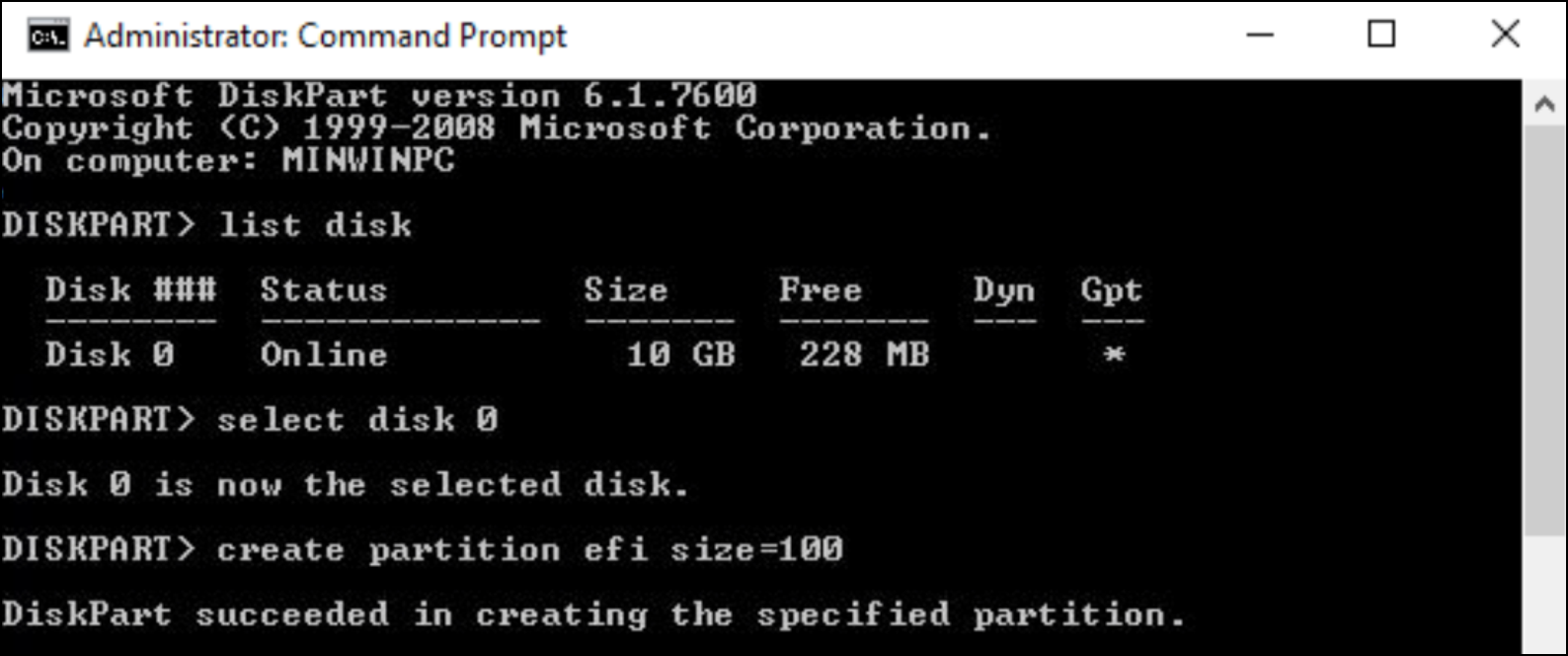
#2. Alternatywne oprogramowanie dla Diskpart do pobrania za darmo - EaseUS Partition Master
Używając poleceń diskpart create partition, możesz tworzyć woluminy partycji dowolnego typu. Jednak ta metoda nie jest odpowiednia dla początkujących i osób, które nie miały styczności z interfejsami wiersza poleceń.
Alternatywnym rozwiązaniem jest użycie EaseUS Partition Master Free , który jest niezawodnym programem do partycjonowania dysków i doskonale zastępuje Diskpart.
EaseUS Partition Master Free edition pomaga konwertować partycje, zarządzać partycjami i tworzyć nowe partycje. Jest to narzędzie oparte na GUI, co oznacza, że nie musisz pamiętać ani wprowadzać żadnych poleceń.
Za pomocą prostych kliknięć możesz łatwo utworzyć partycjonowany wolumin według własnego wyboru. Jest to wysoce zalecane, ponieważ użytkownik z dowolną wiedzą komputerową może płynnie korzystać z tego oprogramowania.
Kroki korzystania z programu EaseUS Partition Master
Krok 1. Uruchom EaseUS Partition Master. Aby przejść do Partition Manager, kliknij prawym przyciskiem myszy nieprzydzielone miejsce na dysku twardym lub zewnętrznym urządzeniu pamięci masowej i wybierz „Utwórz”.
Krok 2. Dostosuj rozmiar partycji, system plików (wybierz system plików w zależności od potrzeb), etykietę itp. dla nowej partycji i kliknij „OK”, aby kontynuować.
Krok 3. Kliknij przycisk „Wykonaj 1 zadanie(a)” i utwórz nową partycję, klikając „Zastosuj”.
Obejrzyj poniższy samouczek wideo i dowiedz się, jak utworzyć partycję w systemie plików NTFS, FAT lub EXT.
Wniosek
Istnieją różne typy partycji w systemie komputerowym Windows. Takie jak wolumin rozruchowy, wolumin systemowy, wolumin dynamiczny, wolumin RAID-5, wolumin systemowy lustrzany i wolumin systemowy UEFI.
Polecenie Diskpart create partition pomaga tworzyć te partycje w systemie Windows. Narzędzie diskpart jest wbudowane i można uzyskać do niego dostęp za pomocą CMD bez konieczności instalowania oprogramowania.
Niestety, wprowadzanie poleceń w celu tworzenia partycji nie jest dla każdego. Istnieje inny prosty sposób tworzenia partycji w systemie operacyjnym Windows dla osób, które mają problemy z poleceniami.
Alternatywną metodą jest użycie oprogramowania EaseUS Partition Master Free edition. Wykonuje ono wszystko, co polecenie diskpart, ale za pomocą zaledwie kilku kliknięć.
Często zadawane pytania dotyczące tworzenia partycji za pomocą Diskpart
Oprócz powyższych samouczków, niektórzy z was mogą mieć również pytania dotyczące tworzenia innych typów partycji za pomocą Diskpart. Sprawdź pytania tutaj i miejmy nadzieję, że znajdziesz tutaj pożądane odpowiedzi i rozwiązania.
1. Jak utworzyć partycję GPT za pomocą narzędzia Diskpart?
- Naciśnij klawisze Windows + R, wpisz cmd w oknie dialogowym Uruchom i naciśnij Enter.
- Wpisz diskpart i naciśnij Enter.
- Wpisz list disk i naciśnij Enter. Potwierdź, czy dysk docelowy to GPT, czy nie.
Jeśli tak, kontynuuj kroki opisane poniżej:
- Wpisz select disk * i naciśnij Enter.
- Wpisz create partition primary =* i naciśnij Enter.
- Następnie wpisz assign letter=* i naciśnij Enter.
- Wpisz format fs=NTFS quick i naciśnij Enter.
Jeśli nie, wykonaj kopię zapasową wszystkich danych na innym dysku, a następnie wykonaj poniższe kroki:
- Wpisz select disk * i naciśnij Enter.
- Wpisz clean w diskpart i naciśnij Enter.
- Wpisz convert GPT i naciśnij Enter.
- Wpisz create partition primary =* i naciśnij Enter.
- Następnie wpisz assign letter=* i naciśnij Enter.
- Wpisz format fs=NTFS quick i naciśnij Enter.
2. Jak utworzyć partycję MBR za pomocą narzędzia Diskpart?
- Otwórz Diskpart i wpisz polecenie list disk , aby potwierdzić, czy dysk docelowy jest dyskiem MBR, czy nie.
Jeśli tak, wykonaj poniższe kroki:
- Wpisz create partition primary =* i naciśnij Enter.
- Następnie wpisz assign letter=* i naciśnij Enter.
- Wpisz format fs=NTFS quick i naciśnij Enter.
Jeśli nie, wykonaj kopię zapasową wszystkich cennych danych na innym dysku, a następnie wykonaj poniższe czynności:
- Wpisz select disk * i naciśnij Enter.
- Wpisz clean w Diskpart i naciśnij Enter.
- Wpisz convert mbr i naciśnij Enter.
- Wpisz create partition primary =* i naciśnij Enter.
- Następnie wpisz assign letter=* i naciśnij Enter.
- Wpisz format fs=NTFS quick i naciśnij Enter.
3. Jak utworzyć wiele partycji za pomocą Diskpart
- Naciśnij klawisze Windows + R i wpisz diskpart w oknie dialogowym Uruchom, a następnie naciśnij Enter.
- Wpisz list disk i naciśnij Enter.
- Wpisz select disk * i naciśnij Enter.
- Wpisz create partition primary size=* i naciśnij Enter.
- Wpisz assign letter=* i naciśnij Enter.
- Wpisz format fs=NTFS quick i naciśnij Enter.
- Wpisz select disk * i naciśnij Enter
- Wpisz create partition primary size=* i naciśnij Enter.
- Wpisz assign letter=** i naciśnij Enter.
- Wpisz format fs=NTFS quick i naciśnij Enter.
Powtarzaj proces, aż utworzysz wiele partycji na dysku docelowym. Pamiętaj, że dysk MBR pozwala na utworzenie maksymalnie 4 partycji podstawowych. Jeśli chcesz mieć więcej niż 4 partycje podstawowe na dysku, musisz najpierw przekonwertować dysk MBR na GPT .
Jak możemy Ci pomóc?
Related Articles
-
Jak pomyślnie sformatować kartę SD w systemie FAT32? [2024]
![author icon]() Arek/2025/06/30
Arek/2025/06/30 -
Poradnik | Oddziel system operacyjny od programów bez utraty danych
![author icon]() Arek/2025/06/30
Arek/2025/06/30 -
Jak migrować system Windows do nowego NVMe (3 działające rozwiązania)
![author icon]() Arek/2025/06/30
Arek/2025/06/30 -
Wywołanie systemowe Explorer.exe nie powiodło się (poprawki i przyczyny)
![author icon]() Arek/2025/06/30
Arek/2025/06/30
EaseUS Partition Master

Manage partitions and optimize disks efficiently
